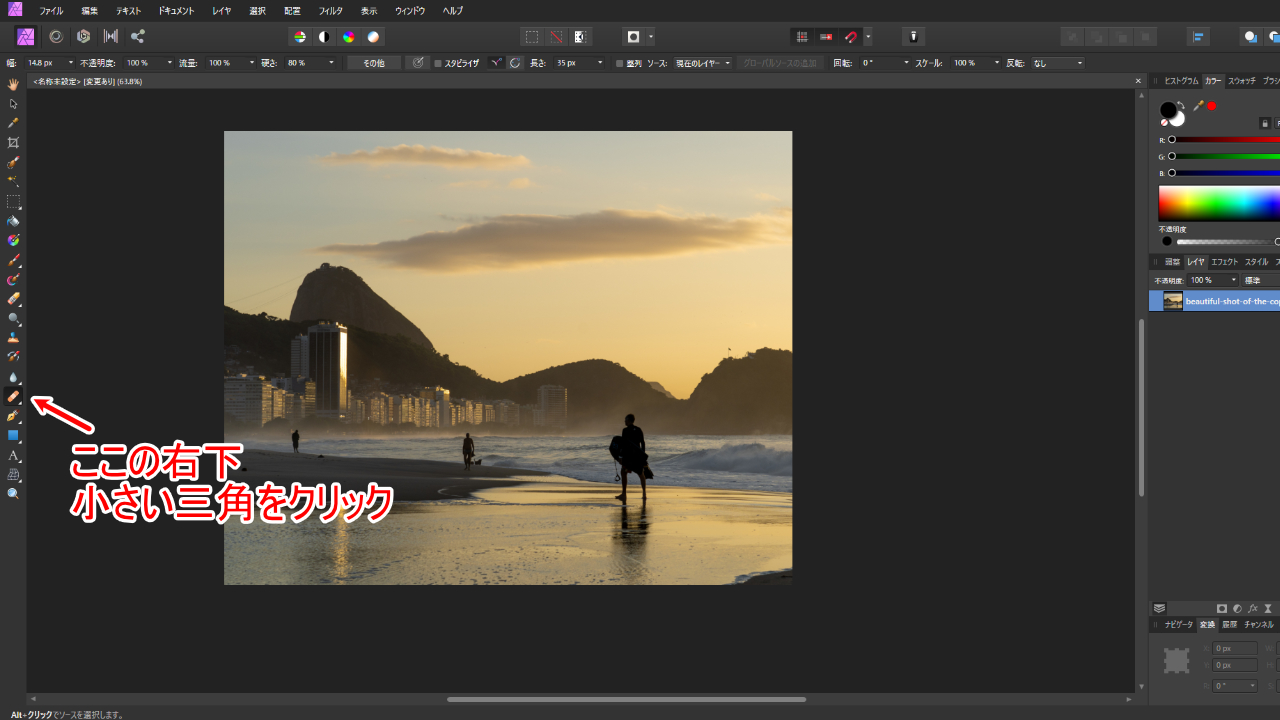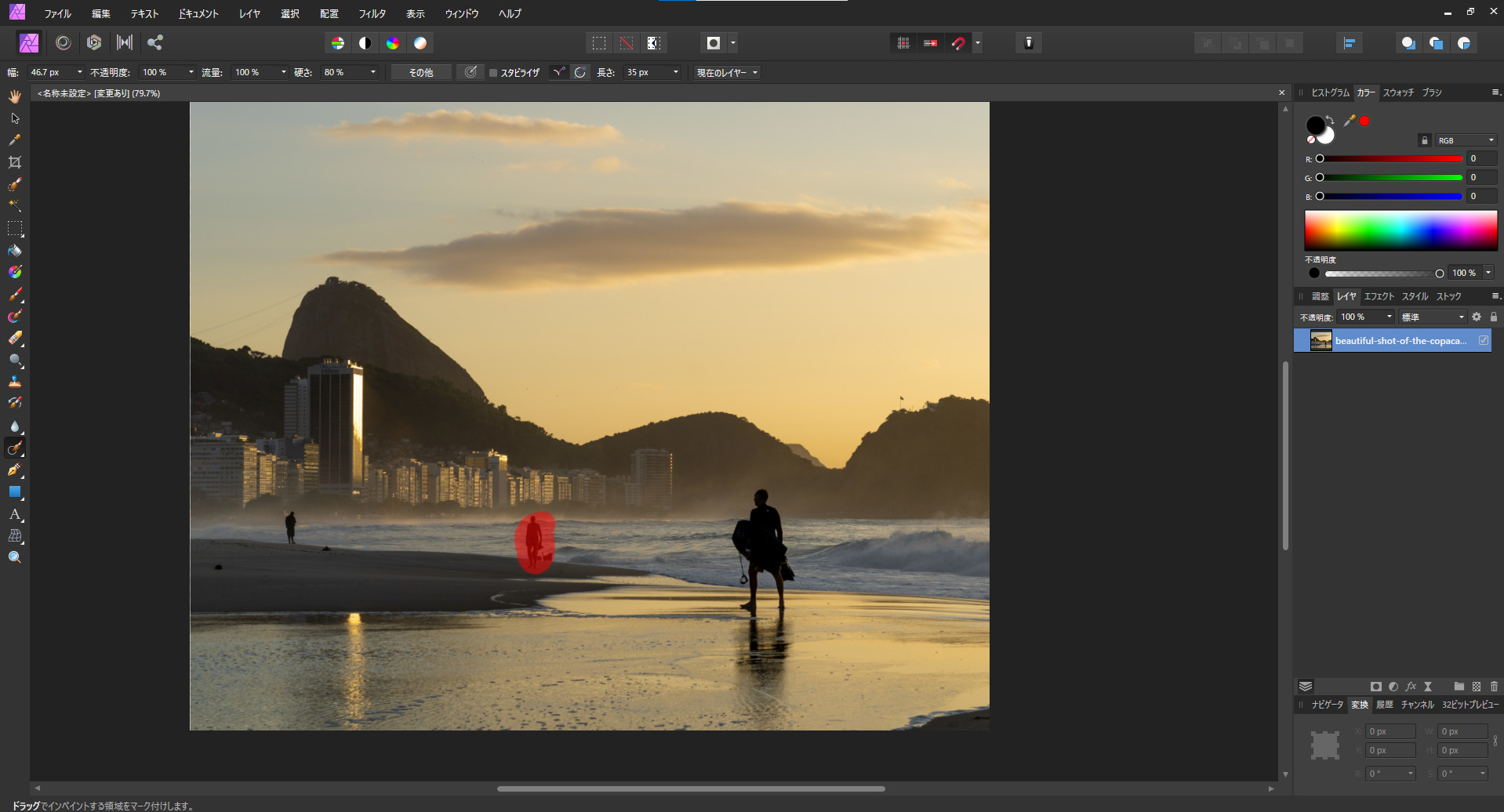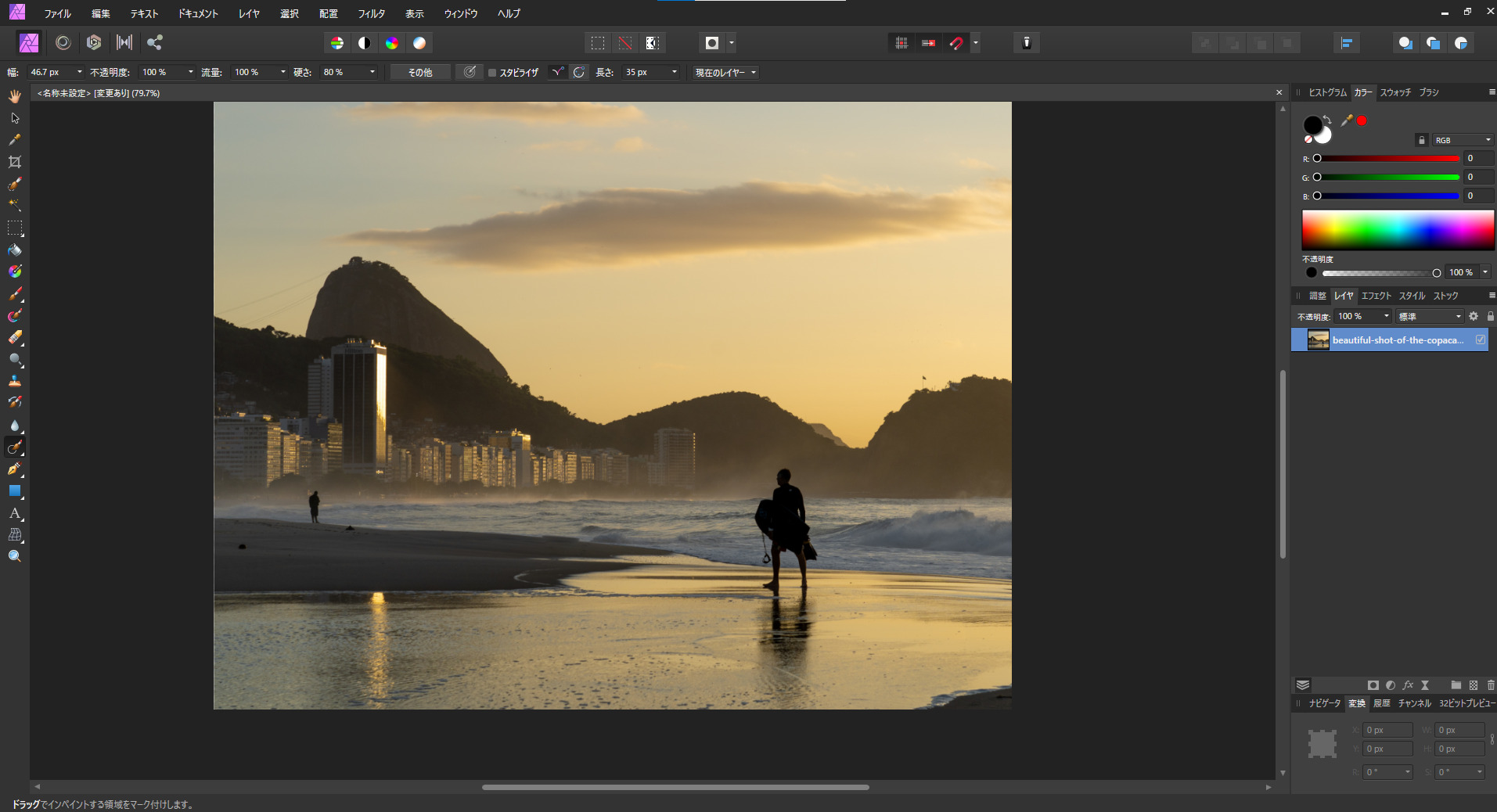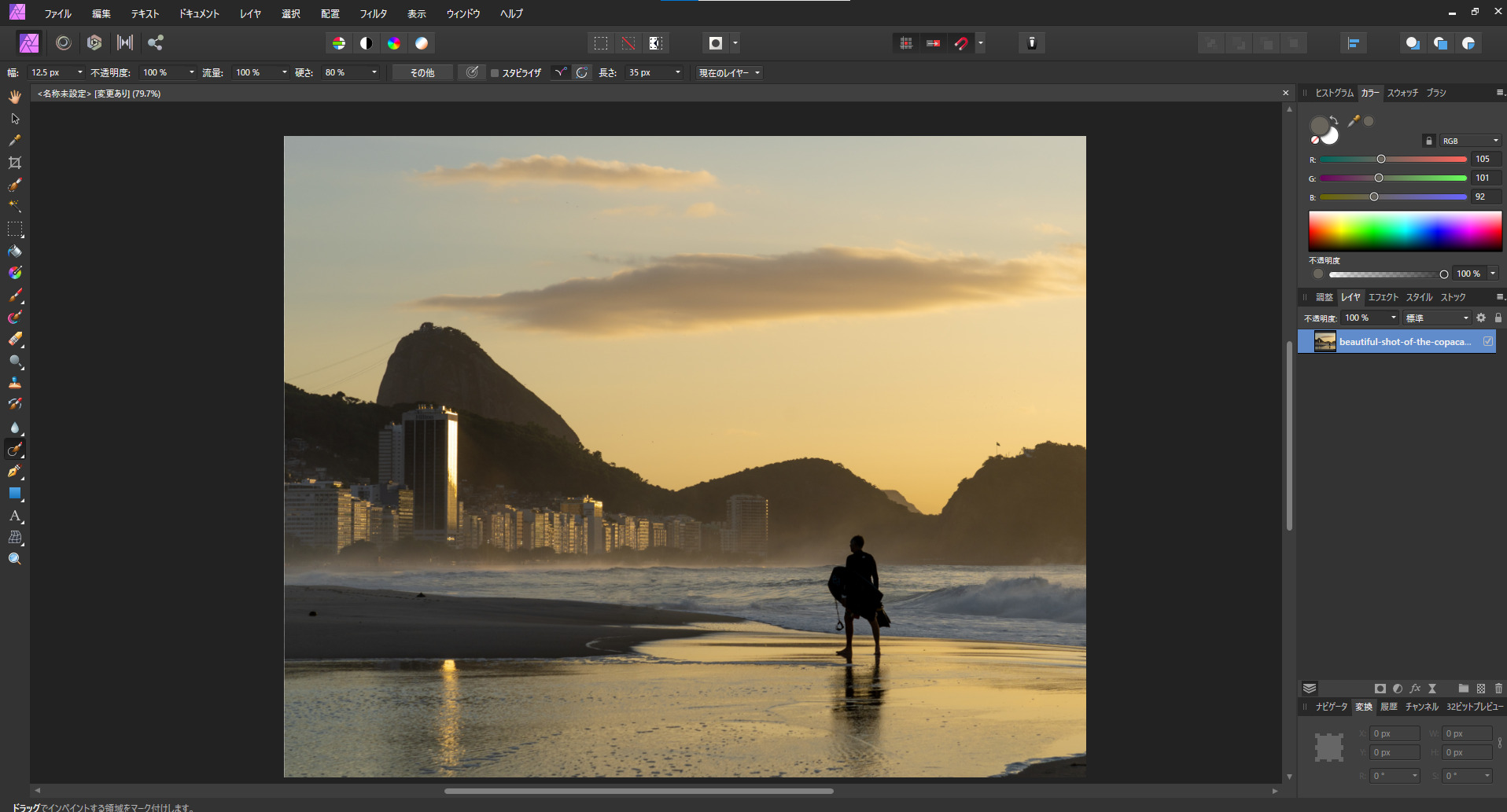そんな悩みはAffinity Photoの『インペインティングブラシツール』で簡単に解決できます。
本記事はこんな方におすすめ
- 写真や画像に映りこんでしまった不要な人や物を消したい人向け
- Affinity Photoのインペインティングブラシツールの使い方を知りたい人向け
Affinity Photoで写真に写りこんでしまった人や物を消す方法
Affinity Photoで写真に写りこんでしまった不要な人や物を消す方法を紹介します。
動画でやり方を見たい方はこちら
それでは、人や物の消し方について解説していきます。
今回消すのはこちらの写真。
手前でサーフィンを持ってる人だけを残して後ろにいる2人を消してみますね。
サイドバーにあるバンソウコウのようなアイコンの右下の小さな三角をクリック。
すると
- 修復ブラシツール
- パッチツール
- 傷除去ツール
- インペインティングブラシツール
- 赤目除去ツール
って言う5種類のツールが表示されるので、『インペインティングブラシツール』をクリック。
『インペインティングブラシツール』を使って消したい所を塗りつぶします。
『インペインティングブラシツール』で塗りつぶすと赤く表示され、選択した所が背景に合わせて消されて自動的に調整されます。
ペンの太さとかが細い時には、左上にある『幅』の数字を大きくするとブラシが太くなりますよ。
逆に太すぎる場合には、左上にある『幅』の数字を小さくするとブラシが細くなります。
これで1人目が消えました。
人や物を消した時には消した所の境界線に少し違和感が出来ます。
そんな時には境界線付近を『インペインティングブラシツール』を何回か塗ると分からないくらいに調整できますよ。
この調子で2人目も消していきますね。
キレイに人を消す事が出来ました。
このようにAffinity Photoの『インペインティングブラシツール』を使う事で不要な人や物を簡単に消す事が出来ます。
Affinity Photoで写真に写りこんでしまった人や物を消す方法まとめ
Affinity Photoの『インペインティングブラシツール』は一瞬で簡単に人や物を消す事が出来ます。
しかしその反面、画像を自動で調整するので境界線があるような写真だと境界線部分がでっぱったりします。
そういった時にはペイントブラシツールや傷除去ツールなどをうまく使って調整していく必要があります。
とはいえ、Affinity Photoの『インペインティングブラシツール』はかなり精度が高く、どんな写真でも結構キレイに消す事が出来るので使えると写真加工やデザインで役に立ちますよ。
おすすめ記事